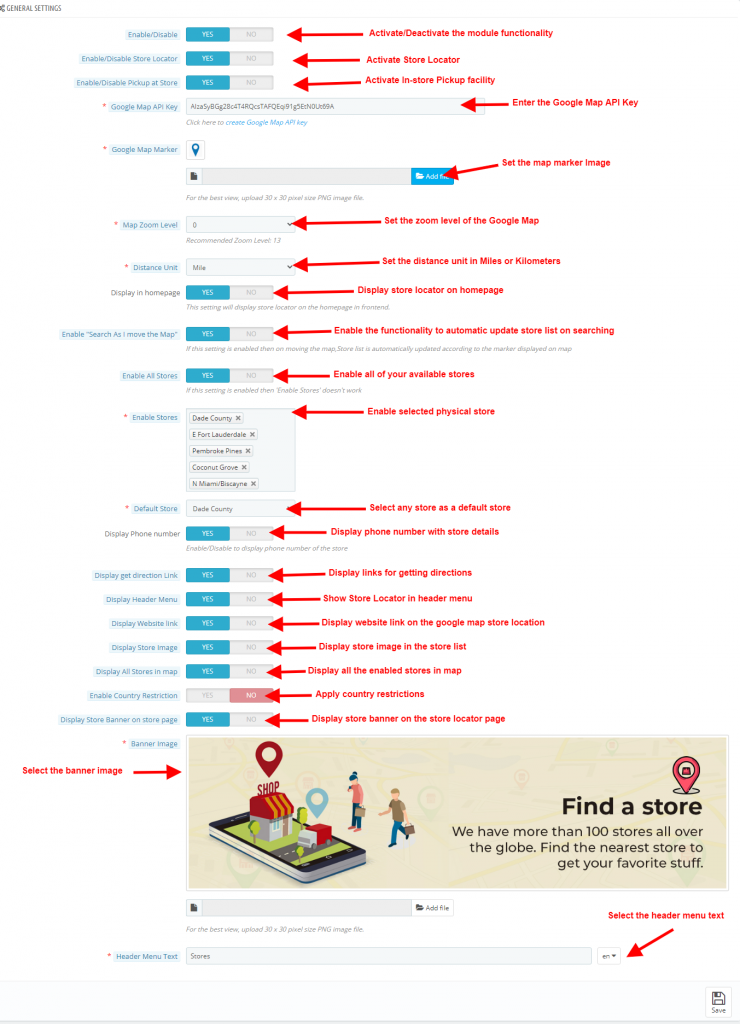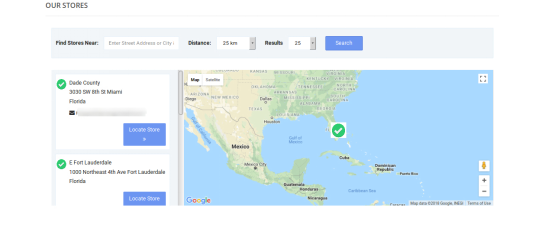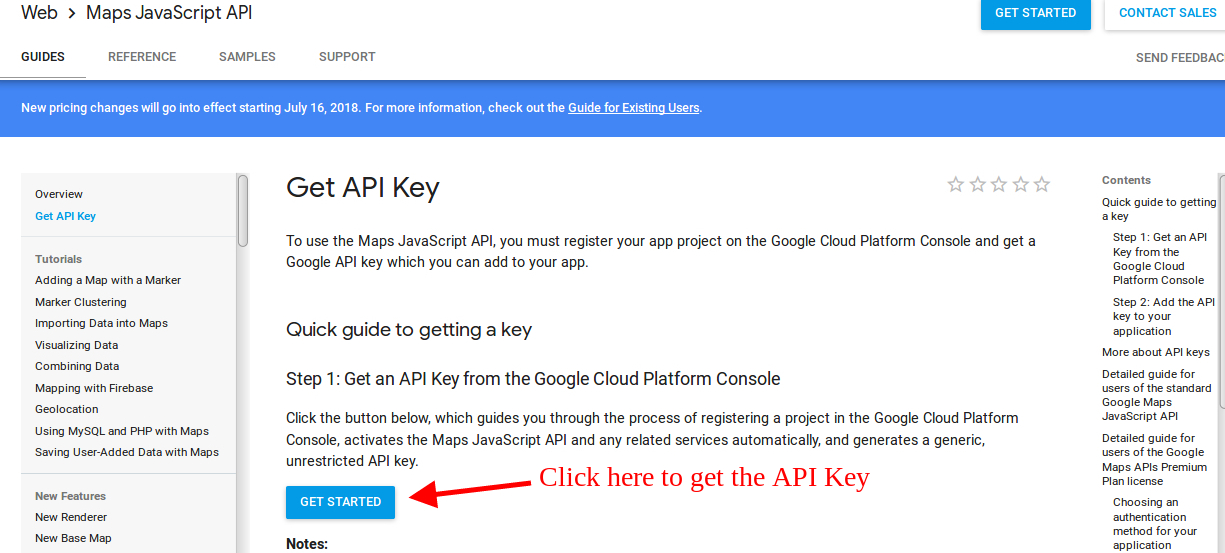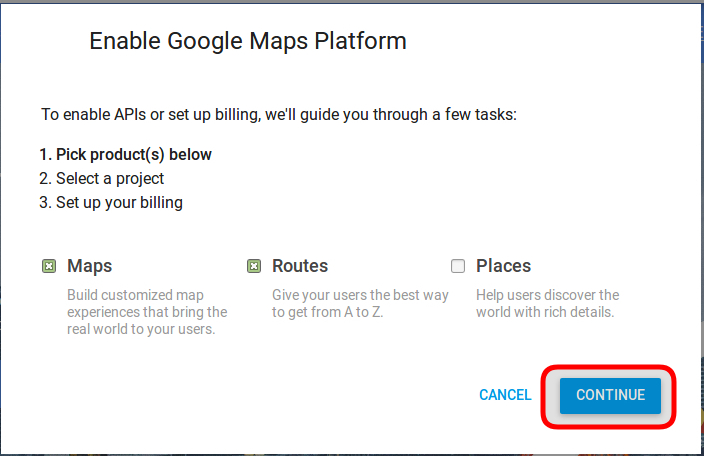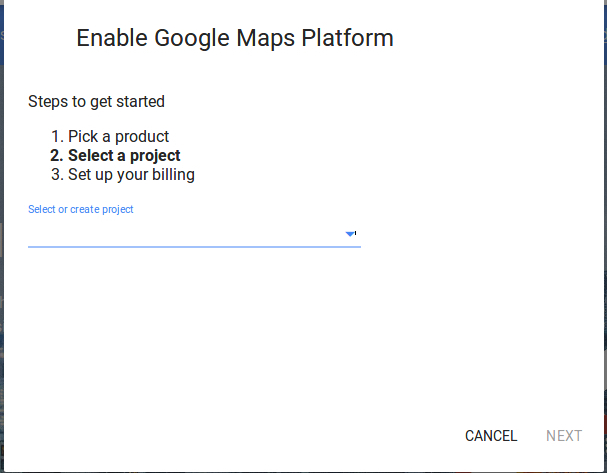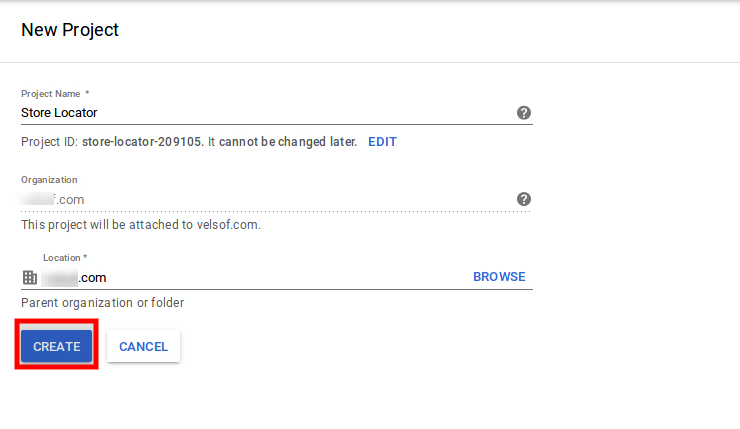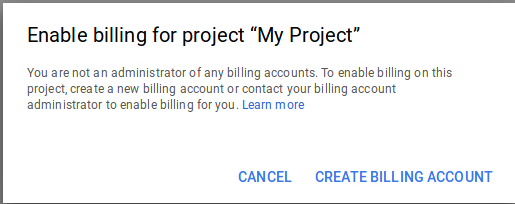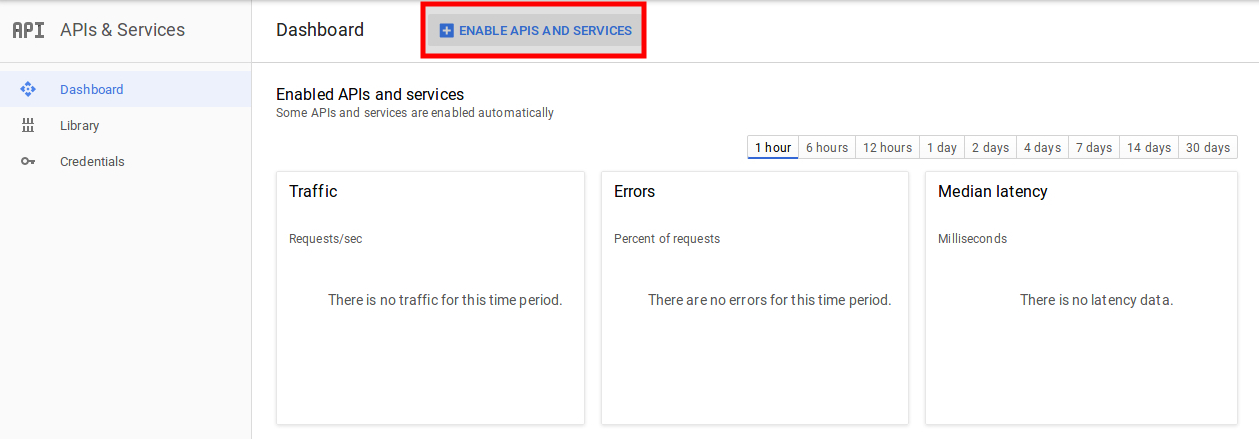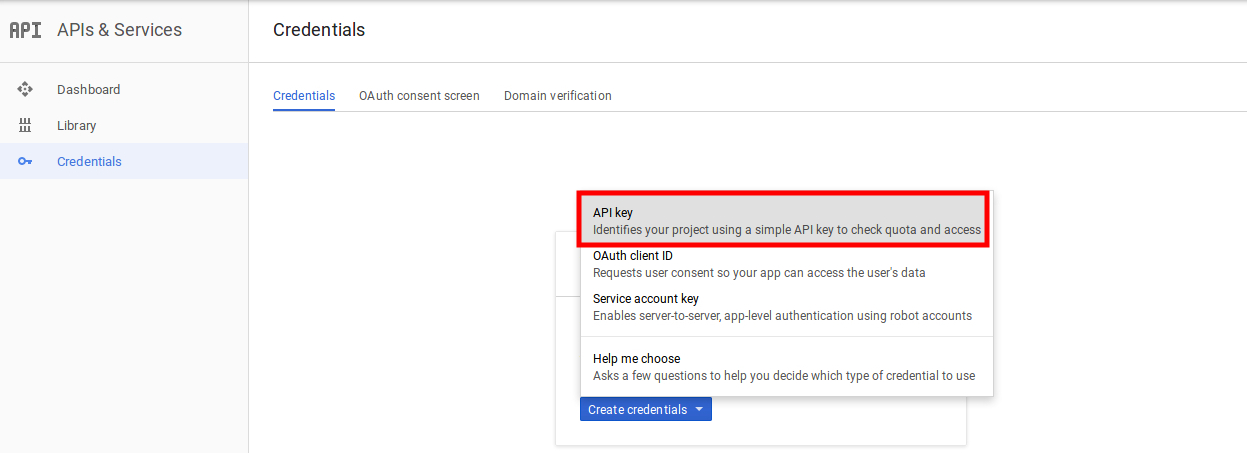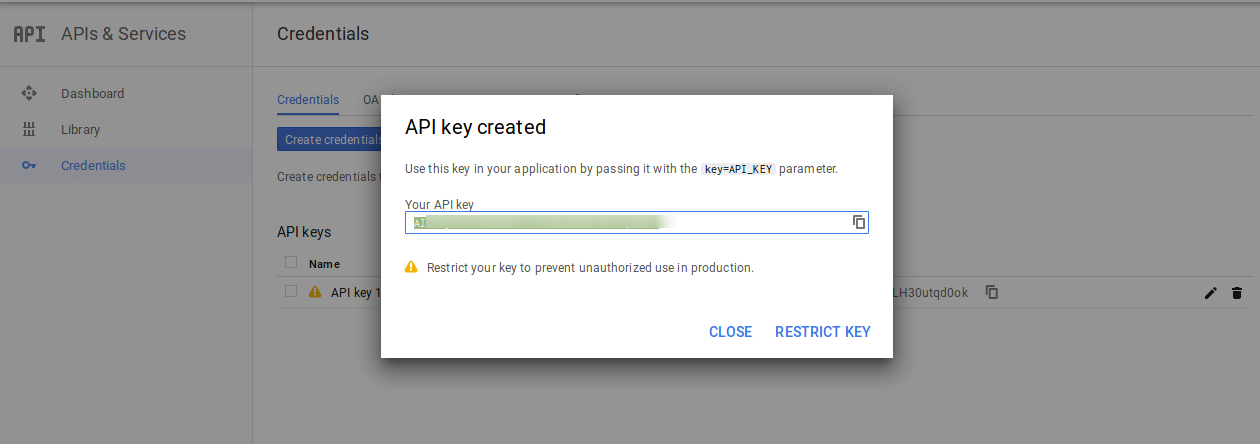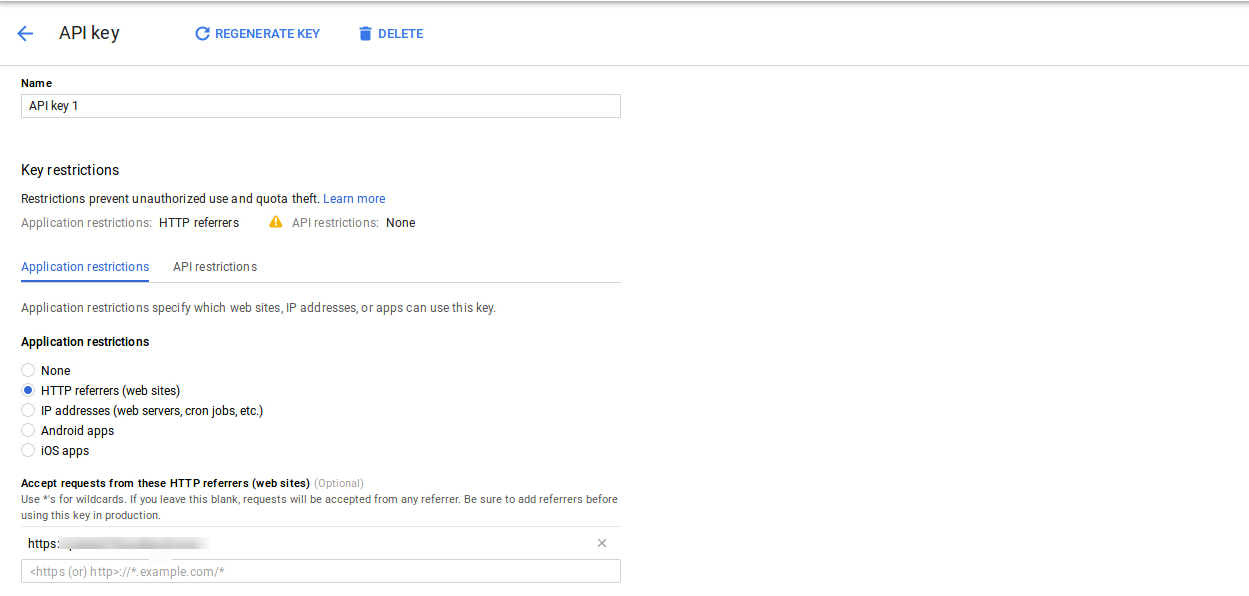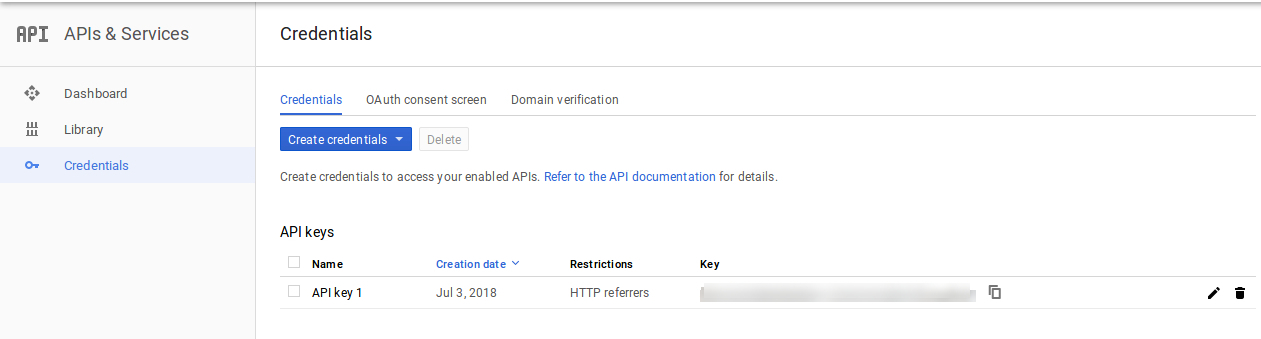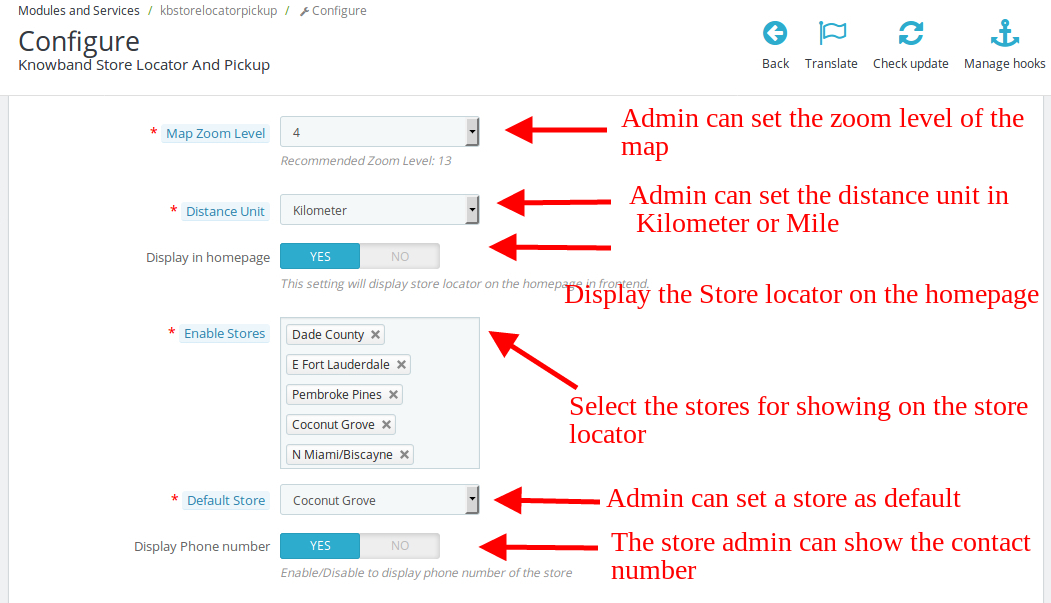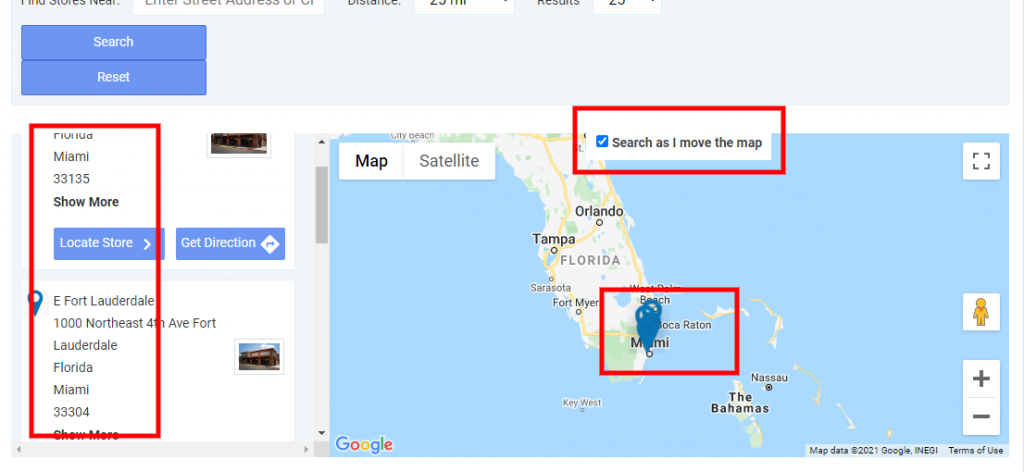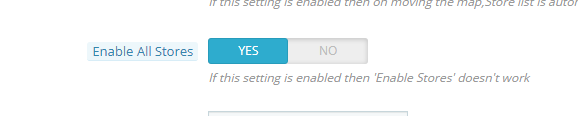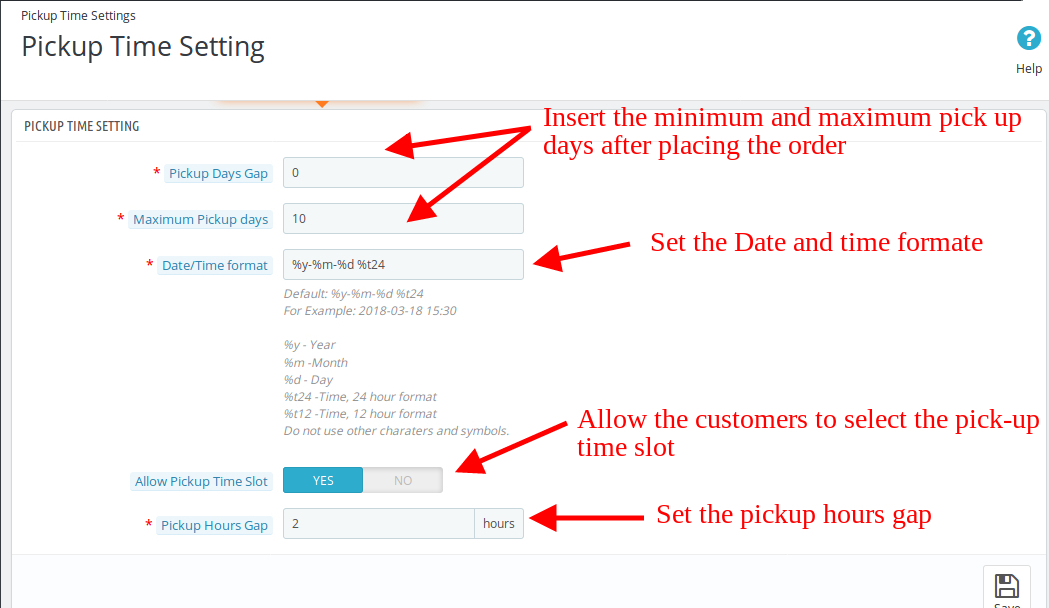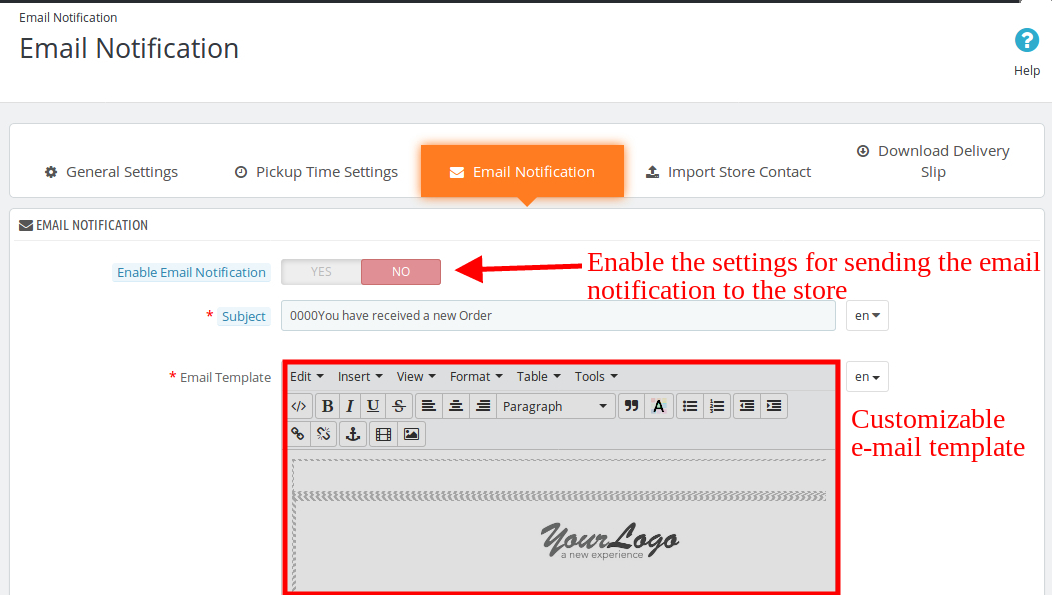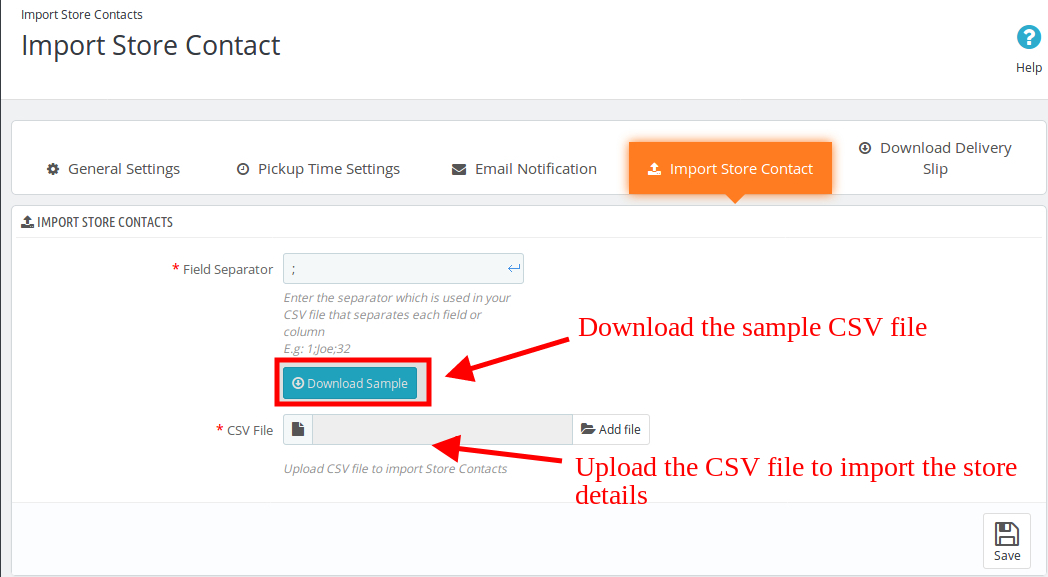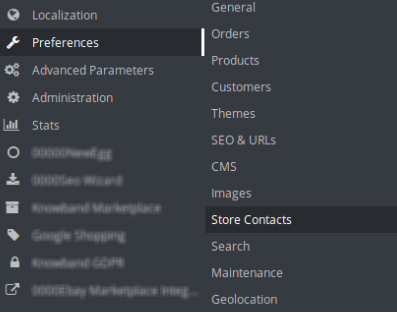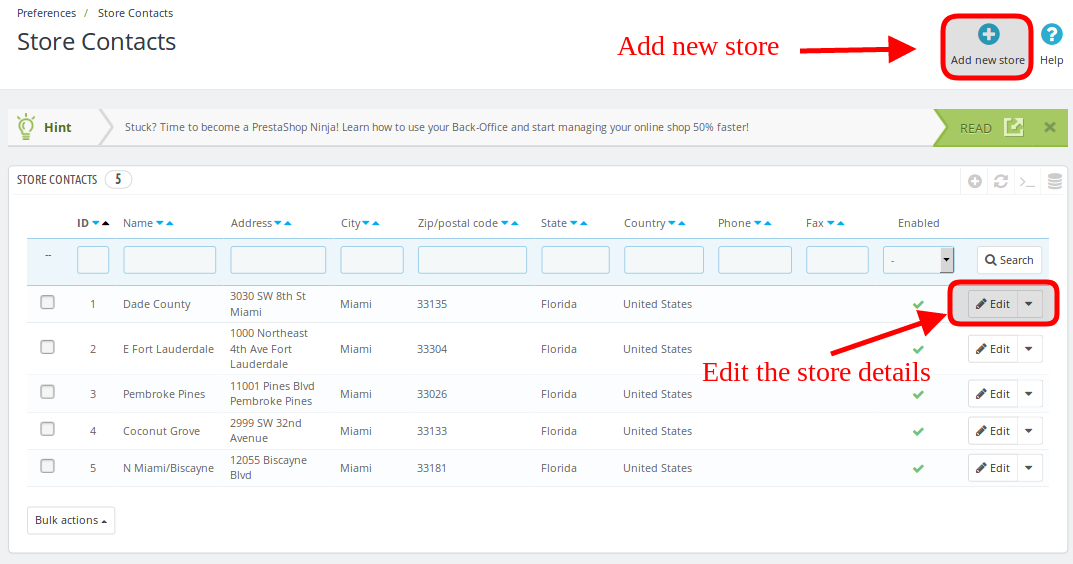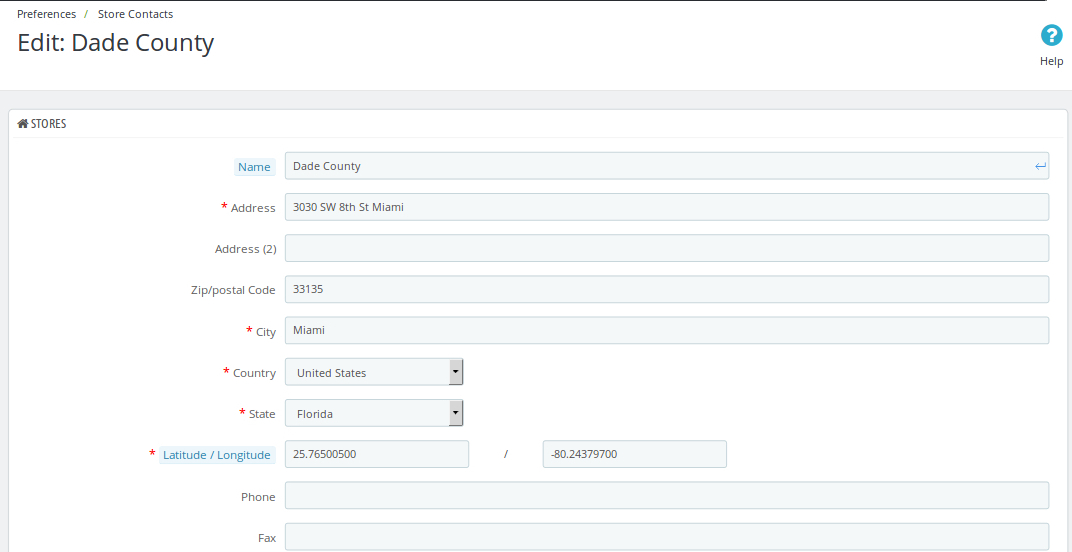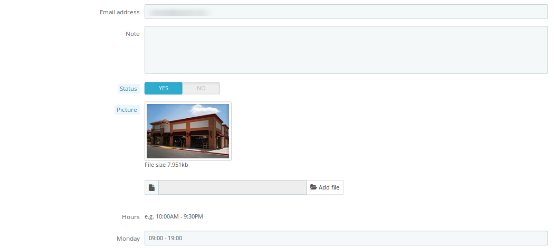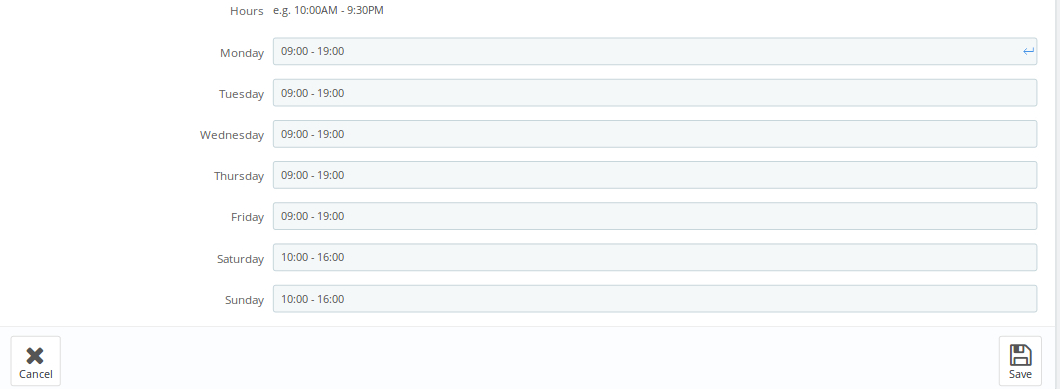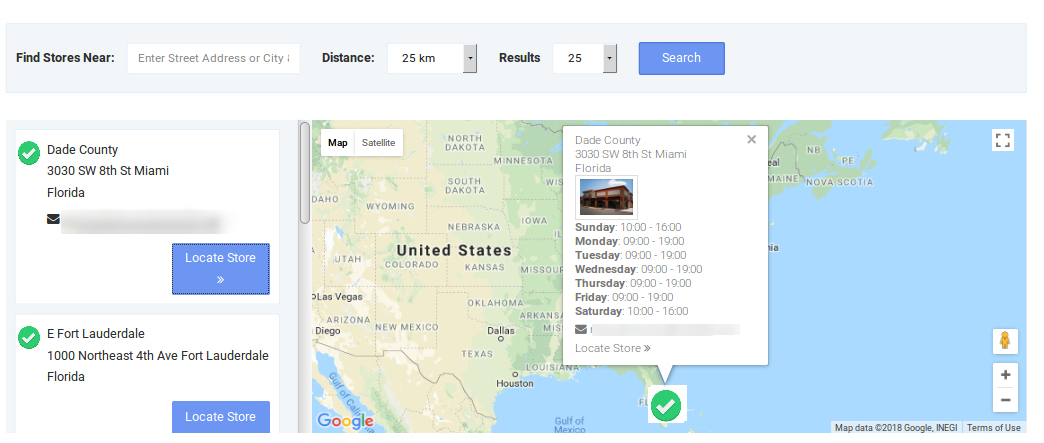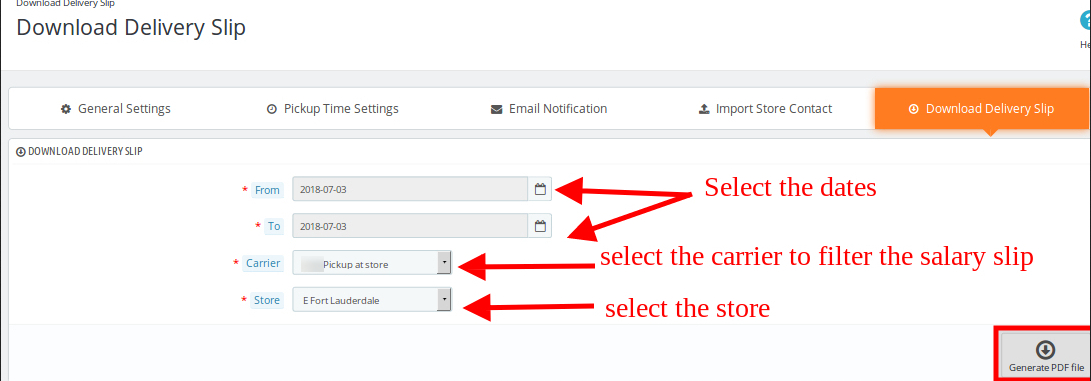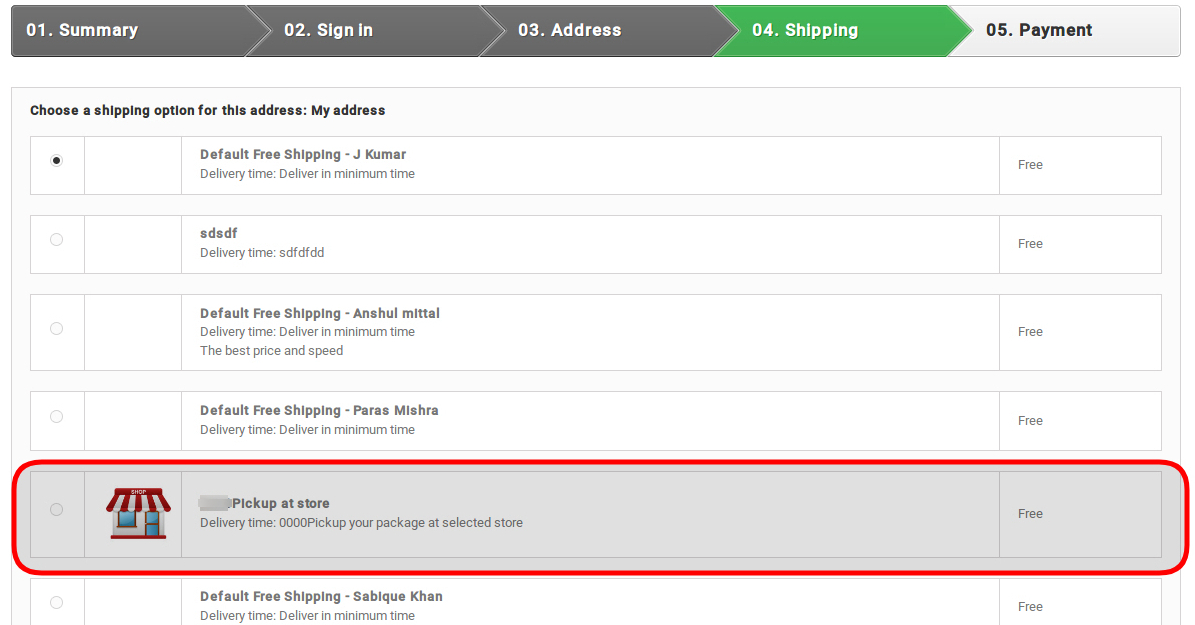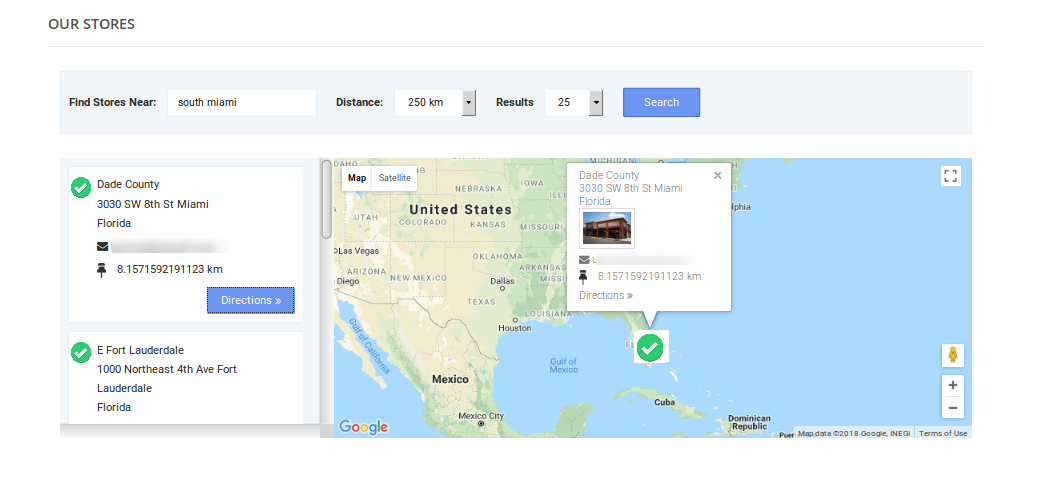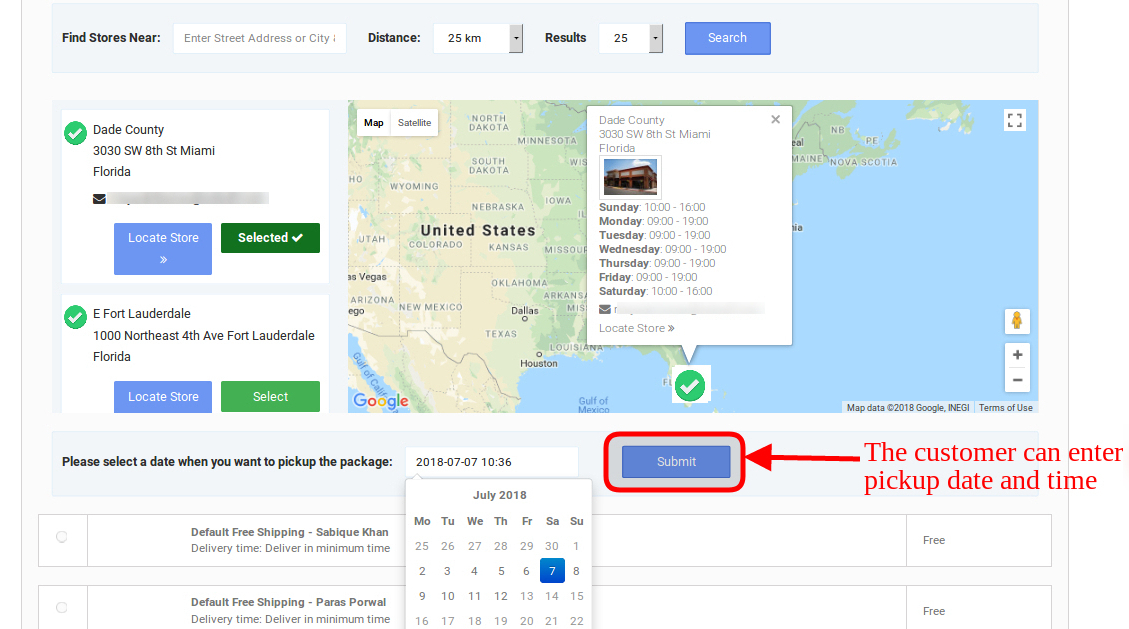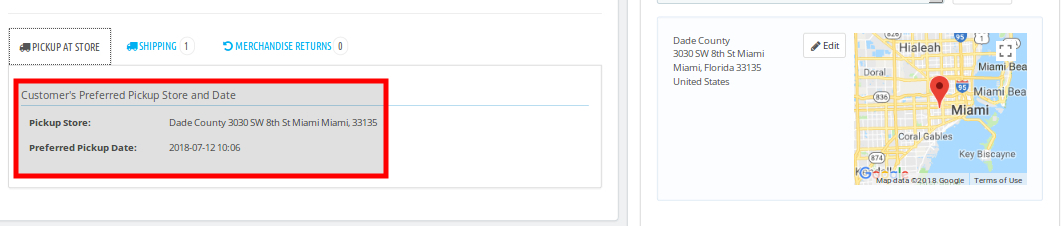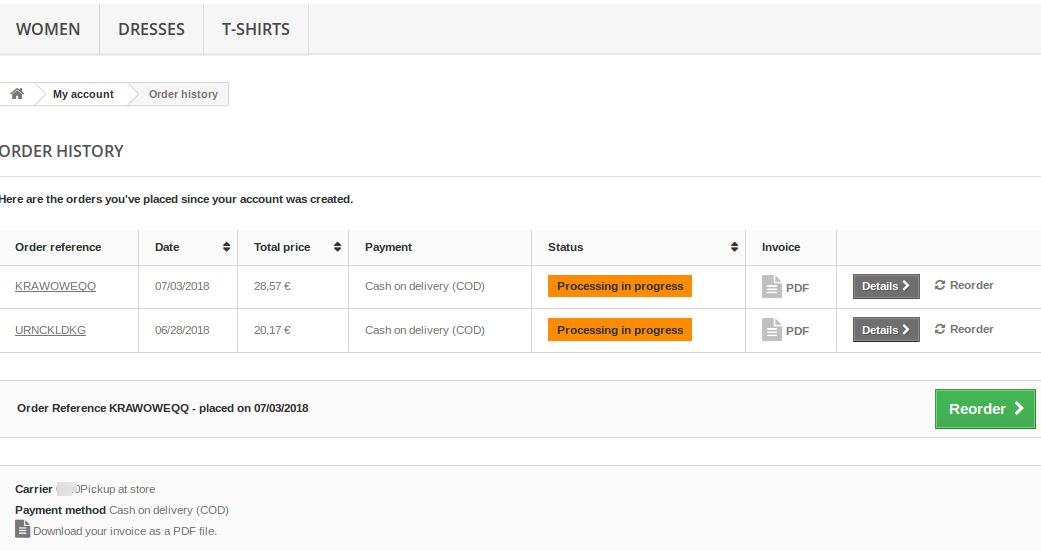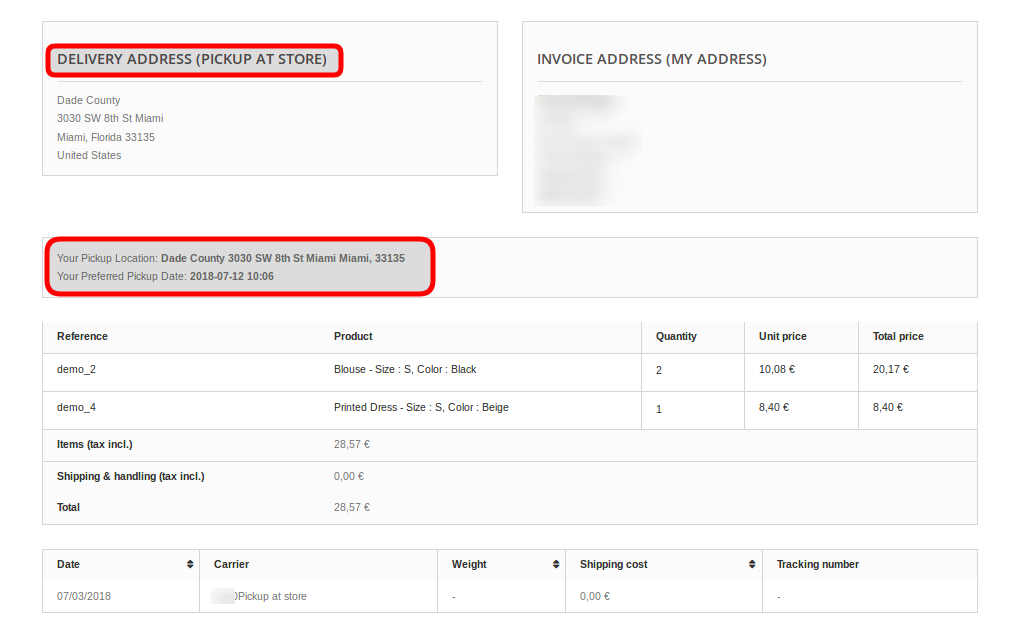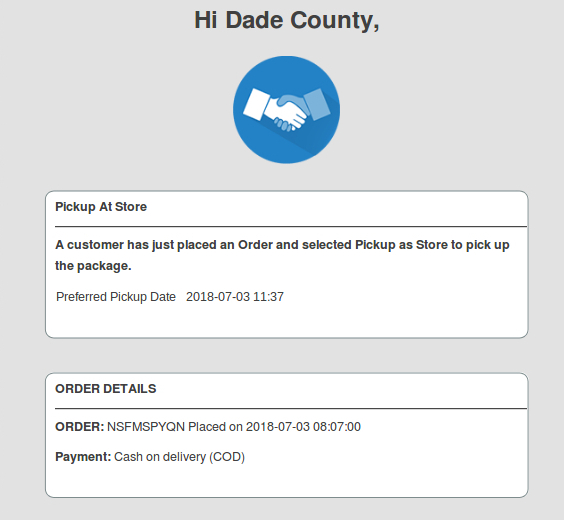1.0 Wprowadzenie
Lokalizator sklepów Prestashop i dodatek do odbioru Knowband umożliwia administratorowi sklepu udostępnienie opcji wyświetlania sklepu w określonej lokalizacji. Dzięki dodatkowi do lokalizacji sklepu Prestashop odwiedzający sklep mogą znaleźć najbliższy sklep, który ma wybrane produkty. Administrator może wyświetlić na stronie lokalizator sklepu z dodatkowymi szczegółami, takimi jak odległość, numer kontaktowy, imię i czas. Mogą sprawdzić najbliższy sklep i wybrać ten, z którego chcą odebrać produkt.
Ten lokalizator i dodatek do sklepu Prestashop oferuje przyjazny dla użytkownika interfejs, a administrator może łatwo skonfigurować ten moduł pobierania Prestashop. Administrator może wybrać wiele sklepów, które mają być wyświetlane w lokalizatorze sklepu. Lokalizator i dodatek do sklepu Prestashop pozwala administratorowi ustawić minimalną i maksymalną liczbę dni, w ciągu których rozpocznie się odbiór produktu. Klienci mogą łatwo sprawdzić najbliższy sklep i zobaczyć szczegóły. Mogą odebrać produkt, jeśli chcą. Dzięki temu mogą uzyskać produkt z większym i minimalnym czasem.
Cechy 1.1
- Właściciel sklepu może aktywować lokalizator sklepu i funkcję odbioru tylko za pomocą przełącznika przycisków.
- Sprzedawca elektroniczny może ustawić obraz jako znacznik mapy Google i poziom powiększenia mapy. Wtyczka Prestashop pozwala administratorowi wyświetlać także numer kontaktowy.
- Klient może przeszukać sklep, podając odległość w km lub milach
- Administrator sklepu Prestashop ma możliwość wyświetlenia lokalizatora sklepu na stronie głównej.
- Administrator sklepu może dodawać wiele sklepów i wyświetlać je na mapie Google. Administrator może również wybrać domyślny sklep.
- Dodatek do odbioru w sklepie Prestashop pozwala handlowcowi elektronicznemu ustawić maksymalne dni odbioru.
- Właściciel sklepu internetowego może ustawić format daty i godziny.
- Sprzedawca elektroniczny może włączyć ustawienia, aby wyświetlić przedział czasu odbioru.
- Administrator może ustawić minimalne godziny, na które klient musi czekać na odbiór zamówionego produktu.
- Lokalizator i dodatek do sklepu Prestashop ma gotowy szablon e-mail do wysyłania powiadomień e-mail do sklepów odbierających o zamówieniu.
- Wtyczka PrestaShop Google Maps Store Locator umożliwia administratorowi pobranie przykładowego pliku w formacie CSV. Administrator może także przesłać plik CSV w celu zaimportowania kontaktów do sklepu.
- Administrator może pobrać dokument dostawy z panelu administracyjnego tego lokalizatora sklepu Prestashop i dodatku do odbioru.
- Lokalizator sklepów i dodatek do sklepu Prestashop są kompatybilne z wieloma językami.
- Jest bardzo łatwy w instalacji, konfiguracji i aktywacji tego lokalizatora sklepu Prestashop i dodatku do pobrania.
- Produkt zostanie dostarczony do wybranego sklepu. Klient może odebrać produkt ze sklepu.
- Adres dostawy będzie adresem wybranego sklepu.
Podręcznik instalacji 2.0
Po zakupie lokalizatora sklepu Prestashop i dodatku do sklepu w sklepie otrzymasz następujące pliki:
1. Spakowany plik, który składa się z kodu źródłowego tego modułu pobierania Prestashop.
2. Instrukcja obsługi
Wykonaj następujące kroki, aby zainstalować wtyczkę Google Maps Store PrestaShop:
- Przede wszystkim musisz rozpakować spakowany plik. Zawiera niektóre pliki i foldery.
- Następnie musisz skopiować całą zawartość folderu i wkleić je do folderu „Moduły” w katalogu sklepu. Możesz podążać ścieżką
3. Teraz możesz zainstalować Moduły i usługi. Zostanie pokazane jak poniżej
Teraz wystarczy kliknąć „zainstalować„przycisk, aby zainstalować ten moduł Prestashop. Zostanie wyświetlone okno z potwierdzeniem. Kliknij”Kontynuuj instalacjęOpcja n. Ten krok spowoduje zainstalowanie modułu i wyświetlenie powiadomienia Moduły zostały pomyślnie zainstalowane“.
3.0 Instrukcja obsługi
Administrator sklepu eCommerce może teraz skonfigurować ten lokalizator i dodatek do sklepu Prestashop. Administrator otrzyma następującą opcję konfiguracji:
- Ustawienia główne
- Ustawienia czasu odbioru
- Powiadomienie e-mail
- Importuj kontakt sklepu
- Pobierz dokument dostawy
3.1 Ustawienia ogólne
Na tej stronie Ustawienia ogólne dostępne są różne opcje konfiguracji, jak pokazano poniżej:
- Włącz / Wyłącz: Administrator sklepu eCommerce może w dowolnym momencie aktywować lub dezaktywować lokalizator sklepu i wtyczkę odbioru, przełączając ten przycisk.
- Włącz / wyłącz lokalizator sklepu: Dodatek lokalizatora Sklepu Prestashop pozwala administratorowi włączyć lub wyłączyć lokalizator sklepu w interfejsie. Domyślnie będzie włączona.
- Włącz / wyłącz odbiór w sklepie: Administrator może aktywować odbiór ze sklepu po prostu przez przełączenie tego przycisku.
- Klucz API Map Google: Wprowadź klucz API mapy Google w tej sekcji. Zapewnione jest łącze do generowania klucza API.
W interfejsie lokalizator sklepu będzie wyświetlany jak na poniższym obrazie:
3.1.1 Jak wygenerować klucz API Map Google?
Administrator sklepu eCommerce może wygenerować klucz Google API, wykonując następujące kroki:
- Kliknij przycisk „Rozpocznij”: Administrator może kliknąć ten przycisk, aby uzyskać klucz API mapy Google.
- Odbierz produkty: Gdy administrator kliknie przycisk „Rozpocznij”, pojawi się to okienko.
- Wybór projektu: Administrator sklepu eCommerce może wybrać lub utworzyć projekt.
1. Wybierz projekt:
2. Utwórz nowy projekt:
- Skonfiguruj rozliczenie: Administrator sklepu eCommerce może teraz skonfigurować rozliczenie.
Po naliczeniu administrator sklepu może uzyskać klucz API mapy Google.
Na Strona poświadczeń, zdobądź Klucz API:
Administrator sklepu może wybrać opcję klucza API:
Administrator może wybrać opcję ograniczenia klucza w oknie dialogowym, aby ustawić ograniczenie przeglądarki na klucz API.
w Sekcja ograniczenia klucza, administrator sklepu może wybrać Odsyłacze HTTP (strony internetowe), a następnie postępuj zgodnie z instrukcjami wyświetlanymi na ekranie, aby ustawić odsyłacze.
W ten sposób administrator może ustawić klucz API mapy Google.
- Znacznik mapy Google: Wtyczka PrestaShop Google Map Store Locator umożliwia administratorowi ustawienie obrazu jako znacznika mapy Google.
- Poziom powiększenia mapy: Administrator sklepu eCommerce może ustawić poziom powiększenia mapy.
- Jednostka odległości: Wtyczka PrestaShop Google Maps Store Locator umożliwia administratorowi ustawienie jednostki miary odległości w kilometrach i milach.
- Wyświetl na stronie głównej: Administrator może wyświetlić lokalizator sklepu na stronie głównej, włączając to ustawienie.
- Włącz sklepy: Administrator może wybrać sklepy do wyświetlenia na mapie Google. Wybierz sklepy, które chcesz wyświetlić w lokalizatorze w tej sekcji.
- Domyślny sklep: Lokalizator sklepu Prestashop i dodatek pickup pozwalają administratorowi ustawić sklep jako sklep domyślny. Wybierz sklep z listy rozwijanej w tej sekcji.
- Abilita “Cerca mentre sposto la mappa”: l’addon dello Store locator di Prestashop mostra l’elenco dei clienti dei negozi disponibili quando spostano la mappa di Google in una posizione diversa.
- Abilita tutti i negozi: questa funzione consente all’amministratore di abilitare tutti i suoi negozi disponibili.
- Wyświetl numer telefonu: Moduł odbioru Prestashop umożliwia administratorowi wyświetlenie numeru kontaktowego sklepu. Włącz tę opcję, aby wyświetlić numer telefonu.
- Wyświetl menu nagłówka: Administrator sklepu może wyświetlać menu nagłówka na frontonie.
- Tekst menu nagłówka: Sklep
Ustawienia czasu odbioru 3.2
Różne pola tego interfejsu omówiono poniżej:
- Przerwa na dni odbioru: Administrator może ustawić minimalne dni, po których klient może odebrać paczkę ze sklepu
- Maksymalne dni odbioru: W tej opcji administrator może ustawić maksymalne dni, w których klient musi odebrać paczkę ze sklepu.
- Format daty i godziny: Administrator sklepu eCommerce może ustawić format daty i godziny odbioru.
- Zezwól na przedział czasu odbioru: Włącz, aby wyświetlić przedział czasu odbioru.
- Godziny odbioru Gap: Administrator może ustawić minimalne godziny oczekiwania po złożeniu zamówienia. Tym razem będzie to najmniejszy czas, na który klienci muszą czekać po złożeniu zamówienia. Po upływie tego czasu mogą odebrać swój pakiet.
Powiadomienie e-mail 3.3
Administrator sklepu może wysłać wiadomość e-mail, aby powiadomić sklep odbierający o zamówieniach. Gotowy do wysyłania szablonów e-maili, aby administrator sklepu mógł łatwo poinformować sklepy odbierające o zamówieniu.
- Włącz powiadomienia e-mail: Administrator sklepu eCommerce może włączyć tę opcję do wysyłania powiadomień e-mail, aby powiadomić sklep odbierający o zamówieniu. Administrator może ustawić wiersz tematu. Konfigurowalne szablony e-mail są dostępne do wysyłania wiadomości e-mail do sklepów. Gotowy szablon wiadomości e-mail automatyzuje proces.
3.4 Importuj kontakt sklepu
Administrator sklepu może pobrać przykładowy plik w formacie CSV. Właściciel sklepu może pobrać przykładowy plik i wstawić wszystkie szczegóły do tego pliku. Administrator może przesłać ten plik, aby zaimportować szczegóły sklepu.
- Separator pól: Moduł pobierania Prestashop pozwala administratorowi ustawić separator pól do oddzielania pól w pliku CSV. Separatory mogą być średnikami, przecinkami lub innymi. Zalecane jest używanie przecinków. Administrator może pobrać przykładowy plik CSV z panelu administracyjnego. Mogą wprowadzić swoje dane do pobranej próbki i przesłać plik CSV w celu zaimportowania kontaktów do sklepu.
3.4.1 Jak tworzyć nowe sklepy?
Administrator sklepu może również tworzyć nowe sklepy z panelu administracyjnego. Dodatek lokalizatora sklepu Prestashop pozwala administratorowi dodawać, usuwać i edytować szczegóły dotyczące sklepu.
Administrator może przeglądać listę wszystkich sklepów, a także łatwo dodawać nowe sklepy z panelu administracyjnego.
Administrator sklepu może łatwo dodać sklep z panelu administracyjnego. Po kliknięciu przycisku „dodaj nowy sklep” pojawi się ekran jak poniżej:
Administrator sklepu może łatwo dodać nazwę sklepu, pełny adres sklepu i dane kontaktowe. Moduł pobierania Prestashop umożliwia administratorowi ustawienie obrazu, statusu i czasu.
Administrator może łatwo wstawić godziny pracy sklepu.
Klienci mogą przeglądać sklep na froncie w następujący sposób:
3.5 Pobierz dokument dostawy
Lokalizator sklepu Prestashop i dodatek do odbioru umożliwiają administratorowi pobranie dokumentu dostawy poprzez wstawienie dat. Właściciel sklepu eCommerce może wybrać operatora do filtrowania dowodu dostawy. Administrator może pobrać plik PDF, klikając przycisk „Generuj plik PDF”.
Interfejs frontowy 4.0
Klienci mogą łatwo zobaczyć najbliższy sklep i odebrać produkt. Mogą również wyświetlać dane kontaktowe, nazwę, odległość i czasy. Klienci mogą uzyskać produkt szybciej i bez ponoszenia kosztów wysyłki.
Mogą wybrać opcję odbioru:
Po kliknięciu opcji Odbiór w sklepie klienci mogą zobaczyć lokalizator sklepu.
Przechowuj lokalizator na stronie głównej:
Jeśli administrator sklepu zezwoli na ustawienia pokazujące lokalizator sklepu na stronie głównej, wówczas lokalizator sklepu zostanie wyświetlony jak wyżej wspomniany obraz:
Klienci mogą łatwo złożyć zamówienie. Klienci mogą wybrać datę i godzinę odbioru zamówionego produktu.
Szczegóły zamówienia administratora zostaną wyświetlone jak poniżej:
Szczegóły zamówienia zostaną wyświetlone w sposób opisany poniżej:
The
Jeden e-mail zostanie wysłany do sklepu w celu powiadomienia go o zamówieniu odbioru.
Aby uzyskać więcej Prestashop Addons odwiedź Knowband.
Knowband Prestashop dodatek do sklepu w sklepie Moduł Link.
Prestashop store podnieś wtyczkę administratora demo link. Knowband Prestashop Store locator addon link przedni demo.
Prestashop Store addon addon User manual link.
Knowband Prestashop Przechowuj dodatek do sklepu z dodatkami do lokalizatora.
Proszę support@knowband.com dla każdego zapytania lub niestandardowego żądania zmiany zgodnie z wymaganiami biznesowymi.